액세스 검토를 위한 스텔라 수리
게시 됨: 2022-10-11Access Database의 손실된 데이터를 정확하고 안전하게 복구할 수 있는 최고의 도구를 찾고 계십니까? 스텔라 리페어 포 액세스에 대해 들어보셨나요? 그렇지 않다면 이 기사는 당신에게 완벽한 기사입니다. 이 기사는 액세스 검토를 위한 스텔라 수리에 관한 모든 것입니다.
이 기사에는 Stellar Repair For Access 개요, 기능, 가격 등에 관한 전체 정보가 포함되어 있습니다. 따라서이 기사를 끝까지 읽고 Stellar Repair For Access 소프트웨어에 대한 세부 정보를 얻으십시오.
- 더 읽어보기 – 스텔라 맥 데이터 복구 전문가 리뷰
- OLM 검토용 스텔라 변환기: OLM을 PST로 변환
목차
액세스 검토를 위한 스텔라 수리
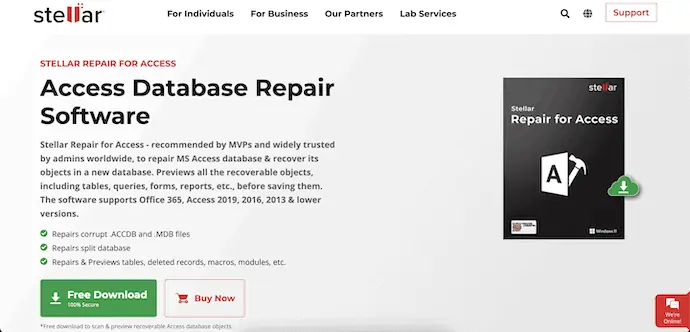
Stellar Repair For Access는 MS Access 데이터베이스를 복구하고 새 데이터베이스에서 개체를 복구하는 데 도움이 되는 프리미엄 도구입니다. 이것은 전 세계 Microsoft의 가장 가치 있는 전문가와 관리자가 신뢰하고 권장하는 도구입니다. 개체, 테이블, 쿼리, 양식, 보고서 등과 같은 다양한 파일 형식을 복구합니다. 최종 복구를 시도하기 전에 복구 가능한 모든 데이터의 미리보기를 제공합니다. Stellar Repair For Access는 Office 365, Access 2019, 2016, 2013 이하 버전을 지원합니다.
이전에 Stellar Pheonix Access Database Repair로 알려진 이 소프트웨어는 심각도가 높더라도 손상된 Access 데이터베이스(.ACCDB/.MDB)를 복구하는 데 도움이 됩니다. 기술 버전에서 사용할 수 있으며 암호로 보호된 양식 및 모듈을 복구할 수 있습니다. 다른 도구와 달리 Stellar Access 데이터베이스 복구를 사용하면 데이터베이스를 선택적으로 복구할 수 있습니다.
스텔라 리페어 포 액세스 하이라이트
- ACCDB 및 MDB 파일 복구
- 분할 데이터베이스를 복구할 수 있습니다.
- 모든 유형의 Access 데이터베이스 손상 수정
- 영어가 아닌 언어 데이터를 복구할 수 있습니다.
- 복구/복구 전에 모든 데이터베이스의 미리보기 제공
- 전문가 및 기술자 버전으로 제공됩니다.
가격
액세스를 위한 스텔라 수리는 프로페셔널 및 테크니션 에디션 으로 제공됩니다. Professional Edition은 $99에 구입할 수 있으며 단일 시스템에서 사용할 수 있습니다. Technician Edition의 경우 $149에 구입할 수 있으며 여러 시스템에서 사용할 수 있습니다.
- 더 읽어보기 – Stellar Windows 데이터 복구 검토: 장단점 및 기능
- EaseUS Data Recovery Wizard를 사용하여 하드 디스크/하드 드라이브/HDD/SSD에서 데이터를 복구하는 방법
스텔라 액세스 데이터베이스 복구를 사용하는 방법
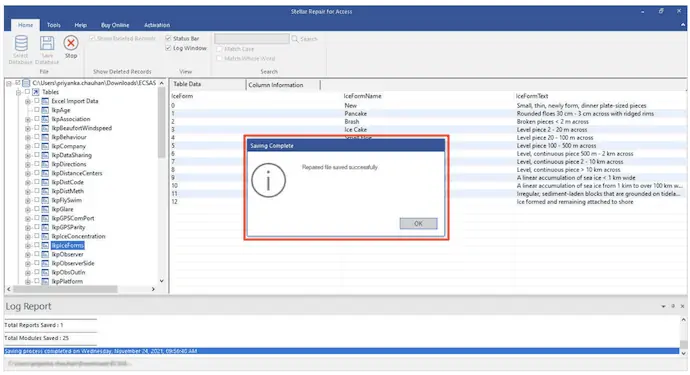
이 섹션에서는 Stellar Access 데이터베이스 복구를 사용하여 데이터베이스를 복구하는 단계별 절차를 보여 드리겠습니다.
총 시간: 5분
1단계: 액세스용 스텔라 리페어 다운로드 및 설치
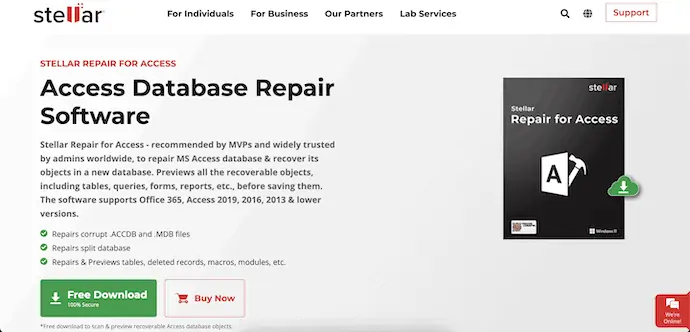
먼저, Stellar Repair For Access의 공식 사이트를 방문하여 운영 체제에 따라 최신 버전의 응용 프로그램을 다운로드하십시오.
2단계: 복구할 데이터 선택
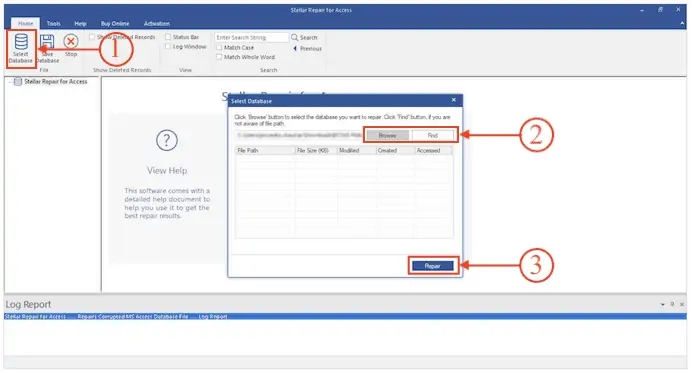
성공적으로 설치한 후 응용 프로그램을 시작합니다. "데이터베이스 선택" 옵션을 클릭하십시오. 그러면 창이 뜹니다. 해당 창에서 "찾아보기" 및 "찾기" 옵션을 클릭하여 경로를 선택합니다. 나중에 "복구" 를 클릭하여 복구 프로세스를 시작하십시오.
STEP-3: 복구 프로세스
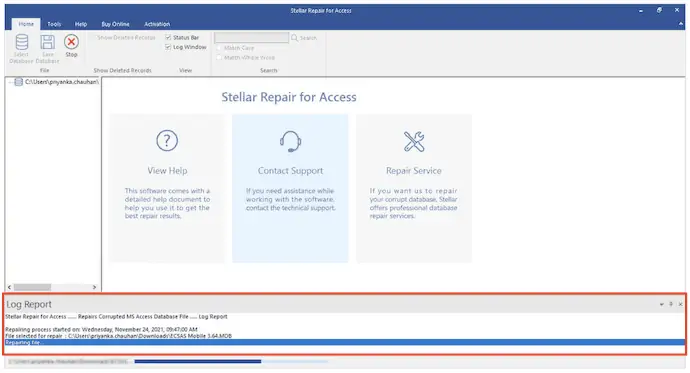
선택한 경로를 스캔하고 복구하기 시작합니다. 수리 프로세스의 상태는 창 하단에 표시됩니다.

4단계: 복구 결과
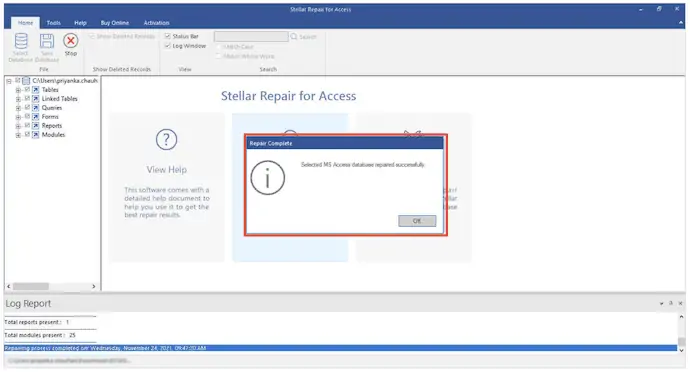
복구 프로세스가 완료된 후 복구 프로세스가 완료되면 알림이 표시됩니다. 검색된 데이터 목록을 표시합니다.
5단계: 데이터 저장
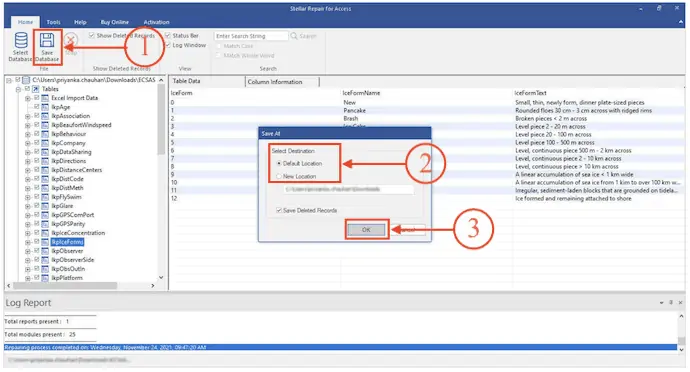
"데이터베이스 저장" 옵션을 클릭하십시오. 그러면 창이 팝업되고 목적지를 선택하라는 메시지가 표시됩니다. 나중에 "확인" 을 클릭합니다.
STEP-6: 저장된 상태
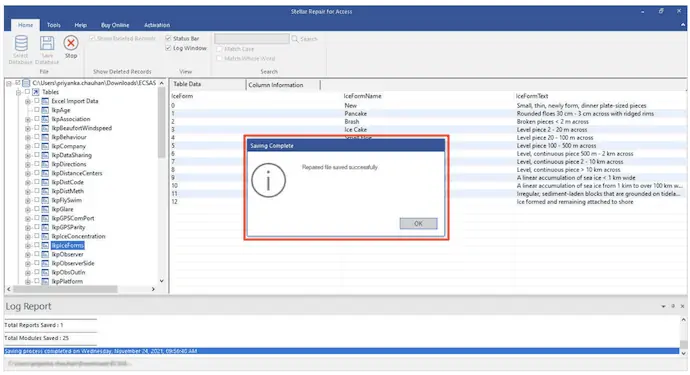
저장 프로세스가 완료되면 스크린샷과 같이 "복구된 파일이 성공적으로 저장 되었습니다"라는 알림이 표시됩니다.
예상 비용: 99 USD
공급:
- 소프트웨어
도구:
- 액세스를 위한 스텔라 리페어
재료: 소프트웨어
결론
Stellar Repair For Access는 매우 편리한 방법으로 데이터베이스를 복구하는 최고의 도구입니다. 개인 및 비즈니스 목적 모두에 적합합니다. 이것은 사용하기 쉬운 도구이므로 복구 옵션에 대한 지식이 부족하더라도 도구에 액세스할 수 있습니다. 저렴한 가격에 전문적인 복구 도구를 찾고 있다면 Stellar Repair For Access가 최고의 선택입니다.
이 튜토리얼이 액세스 검토를 위한 스텔라 수리 에 대해 아는 데 도움이 되었기를 바랍니다. 하고 싶은 말이 있으면 댓글 섹션을 통해 알려주십시오. 이 기사가 마음에 들면 공유하고 Facebook, Twitter 및 YouTube에서 WhatVwant를 팔로우하여 더 많은 기술 팁을 확인하세요.
- 더 읽어보기 – 죽은 컴퓨터에서 데이터 및 프로그램을 복원하는 방법
- Windows 11/10/8/7을 비운 후 휴지통에서 삭제된 파일을 복구하는 방법
액세스 검토를 위한 스텔라 수리 – FAQ
스텔라 리페어는 무료인가요?
Stellar Repair for Video는 모든 종류의 바이러스, 맬웨어 또는 트로이 목마가 없는 100% 안전하고 안전한 도구입니다.
스텔라 수리는 안전한가요?
예, 액세스를 위한 스텔라 수리는 완전히 안전합니다.
Outlook용 스텔라 복구가 작동합니까?
스텔라 피닉스 Outlook PST 수리는 Outlook 개인 저장 파일 'PST'를 복구하고 복구하는 안정적인 솔루션입니다.
액세스를 위한 스텔라 리페어란 무엇입니까?
Stellar Repair for Access 소프트웨어는 손상되거나 손상된 Microsoft Access 파일을 수정하고 복구된 데이터베이스 파일을 기본 위치 또는 사용자 지정 위치에 저장합니다. 이 도구는 손상된 MDB 파일과 손상된 MS Access 데이터베이스의 손상된 ACCDB 파일을 원활하게 복구합니다.
Access 데이터베이스가 손상되는 이유는 무엇입니까?
제대로 설계되지 않은 타사 액세스 플러그인 (타사 ActiveX 컨트롤 포함) 을 사용하는 경우 데이터베이스 손상이 발생할 수 있습니다.
Access 데이터베이스가 오래되었습니까?
여러 버전에서 25년 넘게 운영되어 온 Microsoft Access는 결국 2018년에 사용이 중지되었습니다. 더 이상 지원되지 않음에도 불구하고 많은 조직에서 계속해서 오래되고 보호되지 않는 버전을 사용하여 데이터베이스를 관리하고 있습니다.
